iPhoneの各部名称
本コンテンツではiPhoneの解説を行っていますが、説明を理解してもらうには、各部名称がわからないとなりません。ここでは写真を使ってそれを紹介します。

スリープと電源オンオフ
iPhoneは基本的に電源を切らずに使う製品です。本体上部の[スリープ/スリープ解除]ボタンは、本体をポケットなどにしまっている間の誤操作を防ぐために一時的に画面を消しておいたり、その状態を解除するためのものです。画面が消えている状態でも通話や音楽を聴くときには支障がありません。
![画面が消えスリープ状態になる ,[スリープ/スリープ解除]ボタンを押す](/contents/034/img/img20091006123958010942.jpg)
![[スリープ/スリープ解除]ボタンを長押し,[電源オフ]の画面が表示される](/contents/034/img/img20091006124009063660.jpg)
iPhoneの基本操作
基本操作を覚えましょう。iPhoneで、もっとも重要なのは、どんな画面からでも「ホーム」と呼ばれる基本画面に呼び戻してくれる[ホーム]ボタンです。それ以外の操作はタッチスクリーン(画面)を指の腹で触れて行います。ほとんどは1 本指操作ですが、右ページのピンチ操作だけは指2本で行います。
0.[ホーム]
[ホーム]は、iPhoneの基本となる画面です。ここから各アプリケーションをタップして起動します。[ホーム]ボタンを押すと、いつでも[ホーム]画面に戻ります。
![アプリケーションを起動しているときに[ホーム]ボタンを押すといつでも[ホーム]画面に戻る,[ホーム]ボタンを押す](/contents/034/img/img20091006123715072877.jpg)
0.タップ

0.ダブルタップ

0.ドラッグ

0.ピンチアウト

0.シェイク

[ヒント]ロック解除について
iPhoneを起動すると(スリープから解除すると)、待ち受けの壁紙とともに「ロック解除」の文字が表示されます。これはカバンやポケットの中で、タッチスクリーンが押され誤作動が起きるのを防ぐための仕組みです。iPhoneを使うには[ロック解除]の横にある矢印の上に指を置き、指を画面に付けたまま右方向に滑らせます。するとカチッという音がしてiPhoneの操作画面が表示されます(「パスコード」を設定している場合は、続けて4ケタのパスコードを入力する必要があります)。
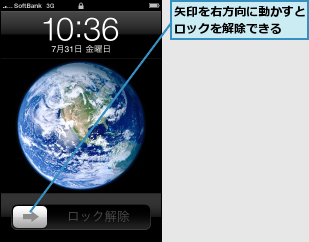
[ヒント]画面がオフになってしまったときは
iPhoneの初期設定では何も操作しないで1分が経過すると、画面がオフになり誤動作防止のための自動ロックがかかります。ロックを解除するには、[ホーム]ボタンまたは[スリープ/スリープ解除]ボタンを押して、[ロック解除]の矢印をスライドします。
[ヒント]iPhoneには加速度センサーが搭載されている
タッチスクリーンの操作と同じくらいユニークなのが加速度センサーです。加速度センサーは本体の向きや動きを検出して、アプリケーションやゲームにさまざまな反応をさせます。以降のレッスンでもこの加速度センサー使った操作をいくつか扱います。




